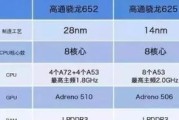在使用Windows10操作系统的过程中,经常会遇到各种系统问题,有时候重启系统就能解决大部分的困扰。然而,很多人对于如何正确地重启Win10系统并不了解,因此本文将详细介绍Win10重启的几种方法和一些实用技巧,帮助您更好地应对系统问题。
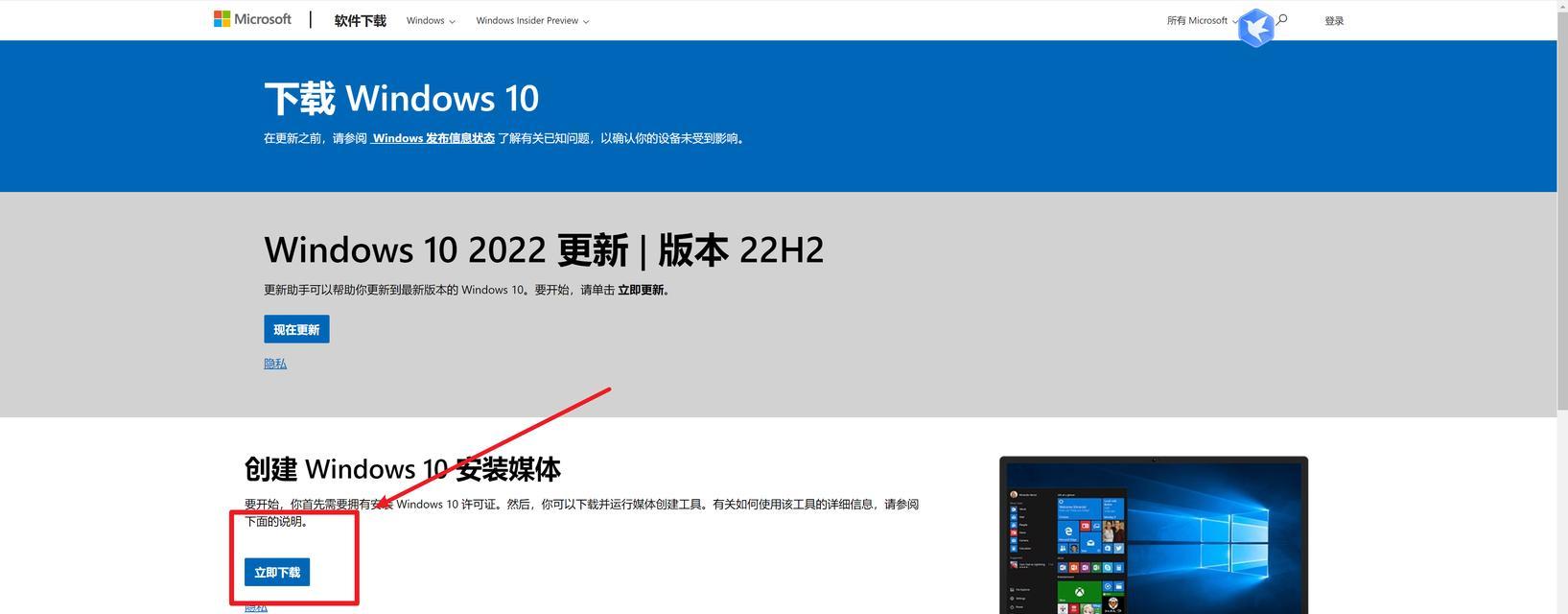
1.使用快捷键重启系统
通过按下Ctrl+Alt+Delete快捷键组合,您可以直接进入系统的安全选项,选择“重启”来快速重启Win10系统。

2.使用开始菜单重启
点击Win10系统桌面左下角的开始菜单,选择“电源”图标,在弹出的菜单中选择“重新启动”选项,即可进行系统重启。
3.通过电源菜单重启
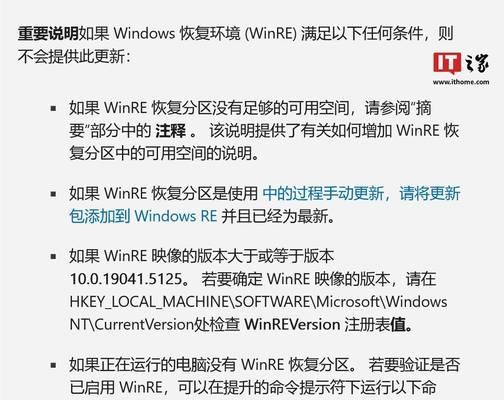
在Win10系统中,您还可以直接通过电源菜单来进行系统重启。只需长按或右击开始菜单上的电源图标,在弹出的选项中选择“重新启动”即可。
4.使用命令提示符重启
打开命令提示符窗口,输入“shutdown/r”命令,按下回车键,即可实现系统的重启。
5.使用任务管理器重启
通过按下Ctrl+Shift+Esc快捷键组合打开任务管理器,点击“文件”选项卡,选择“运行新任务”,输入“shutdown/r”命令,按下回车键,即可重启Win10系统。
6.通过设置界面重启
在Win10系统中,您还可以通过“设置”应用程序来进行系统重启。只需点击开始菜单中的设置图标,在弹出的界面中选择“更新和安全”,然后点击“恢复”选项卡,在右侧找到“立即重新启动”按钮,点击即可实现系统重启。
7.使用系统修复工具重启
当Win10系统出现故障时,您可以使用系统修复工具来重启系统。只需插入安装盘或U盘,在开机时选择从该设备启动,并选择修复工具来重新启动系统。
8.重启前保存工作
在执行系统重启操作之前,一定要保存好当前正在进行的工作。这样可以避免数据丢失和未保存的文件损坏。
9.遇到无法正常重启情况怎么办
如果遇到系统无法正常重启的情况,可以尝试按住电源键5秒钟以上强制关机,然后再重新启动系统。
10.解决重启慢的问题
有时候重启系统的速度会很慢,这可能是由于系统中的一些冲突或软件问题所导致。可以通过关闭开机自启动项、更新驱动程序等方法来解决重启慢的问题。
11.解决重启后无法进入系统的问题
如果在重启后无法进入系统,可能是由于硬件故障或系统文件损坏所引起的。可以尝试进入安全模式进行修复,或者使用系统还原功能来解决问题。
12.如何重启进入BIOS设置
有时候需要进入BIOS设置来进行系统调整或修复,可以通过按下Del、F2或F10等键来进入BIOS界面。具体的按键组合因不同品牌而异,请参考您的电脑说明书。
13.重启前检查设备连接
在进行系统重启前,建议检查一下所有设备的连接是否正常。有时候设备连接不良也会导致系统无法正常重启。
14.避免频繁重启系统
频繁重启系统可能会对计算机硬件造成一定的损害,除非必要,尽量避免频繁重启。
15.重启后更新操作系统和驱动程序
在重启系统之后,及时进行操作系统和驱动程序的更新,可以保持系统的稳定性和安全性。
掌握Win10重启系统的方法和技巧,可以帮助您快速解决系统问题,提高工作效率。在重启系统之前,一定要保存好正在进行的工作,并注意检查设备连接情况。如果遇到无法正常重启或重启后无法进入系统等问题,可以尝试使用命令提示符、任务管理器等工具来解决。同时,及时更新操作系统和驱动程序也是保持系统稳定运行的重要环节。
标签: #重启教程